在Win7下可以不用重新安裝系統完成。
無論拆分分區還是合並分區,都需要執行下面的步驟來打開磁盤管理器:
【第一步】“計算機”→右鍵打開“管理”
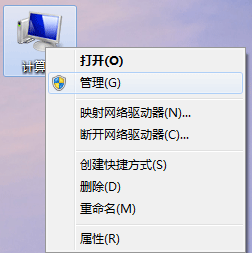
【第二步】單擊“磁盤管理”
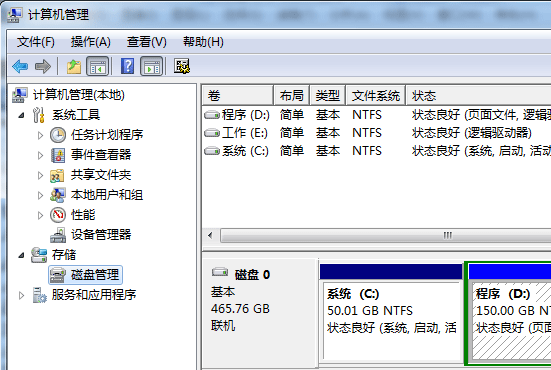
開始分區拆分
【一】選擇需要拆分的磁盤分區。這裡以D盤為例,將其選中,右鍵打開“壓縮卷”
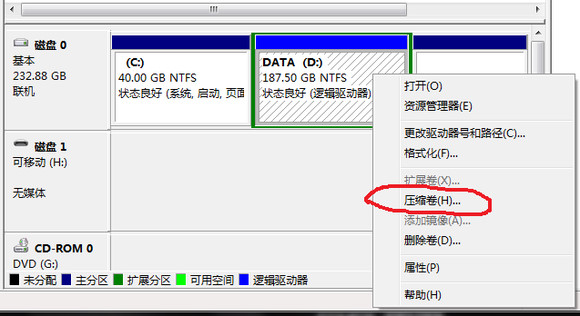
【二】給定將要劃出的磁盤分區大小。這裡以劃出30G為例。再單擊“壓縮”(拆分的空間大小要小於等於原來磁盤的空閒空間大小)
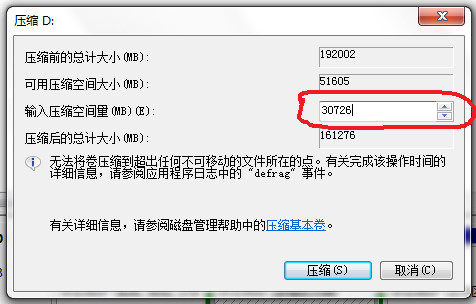
【三】分區劃定完畢
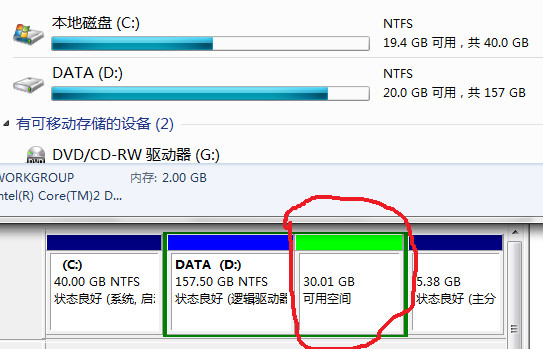
【四】右鍵單擊新分區,打開“新建簡單卷”
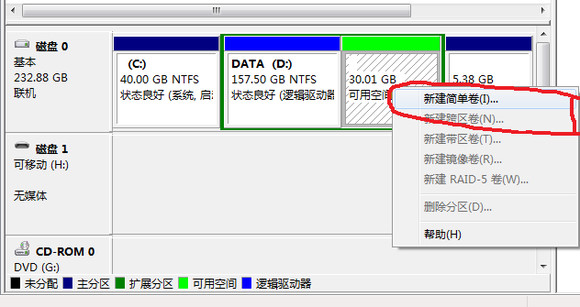
【五】直接下一步
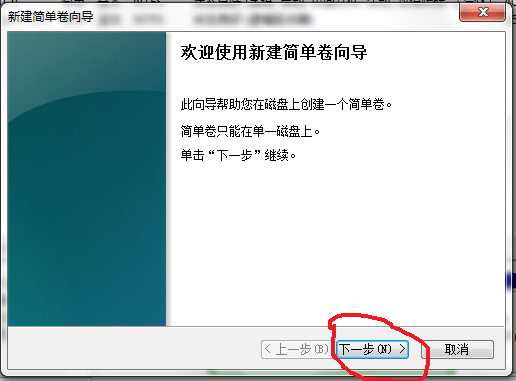
【六】給定分區可以存儲的大小,當然是有多少指定多少
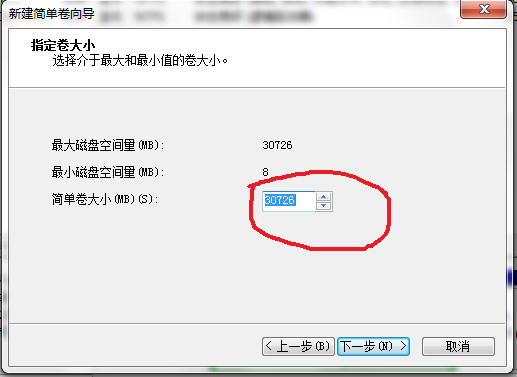
【七】分配分區號。從D盤劃出的分區,這裡應分配E。稍後解釋為什麼。
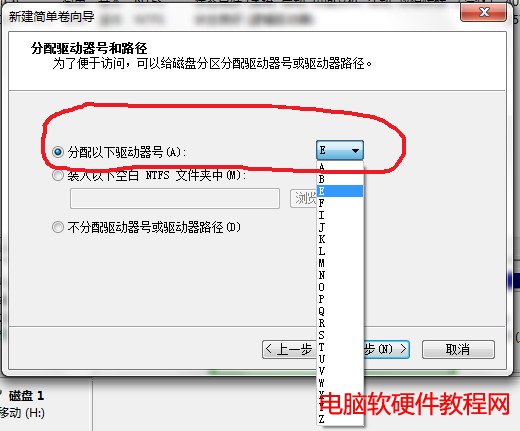
【八】格式化分區,設置基本屬性。直接下一步即可
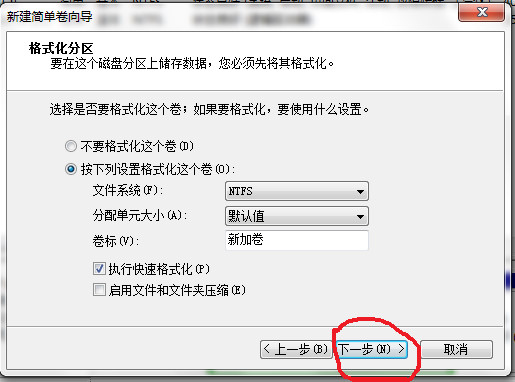
【九】單擊完成
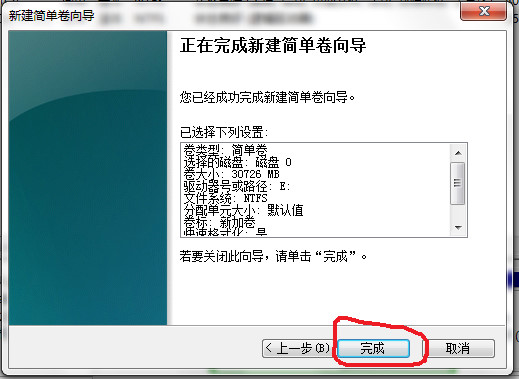
【十】分區拆分完成。和步驟【五】對比一下就知道為什麼要格式化了吧。
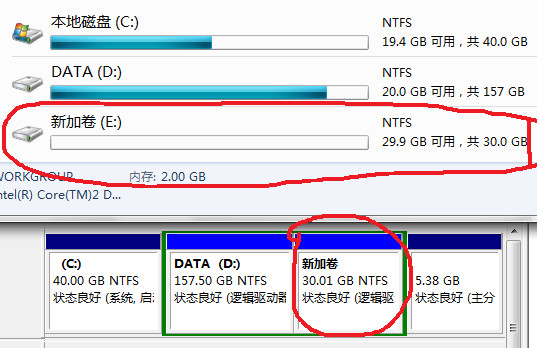
附整數分區的方法:
前面拆分30G分區的壓縮空間量是30726,而不是30*1024=30720的原因是因為硬盤的分區需要是整個柱面數,才能讓Windows顯示是整數GB分區。